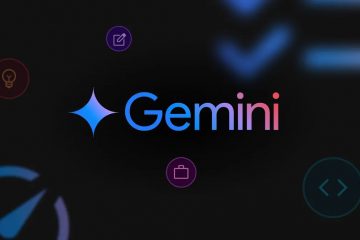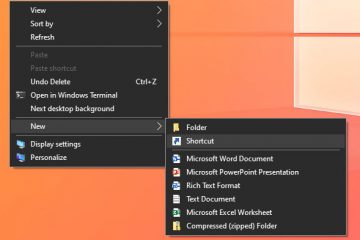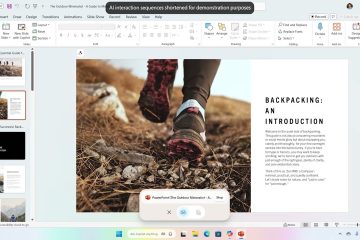作為Windows 10 位用戶,您可能曾一次或多次遇到不祥的藍屏死機錯誤,屏幕底部出現 UNEXPECTED KERNEL MODE TRAP 錯誤消息。惱人的藍屏消息通常伴隨著系統突然凍結或關閉,讓您感到擔憂和困惑。
修復內核模式陷阱可能很困難,因為存在許多潛在原因。在本文中,您將通過一些簡單的步驟找到一些簡單的方法來幫助您解決此問題。
目錄
Unexpected Kernel Mode Trap 是什麼意思?
在計算中,內核模式陷阱 (KMT) 是處理器在用戶模式下嘗試執行特權指令時發生的錯誤。 KMTs 可能是由未對齊的內存訪問、無效的操作數和其他錯誤引起的。
大多數 KMTs 可以通過重新啟動系統來解決;但是,有些可以通過重新加載內核來修復。在極少數情況下,可能需要內核恐慌。內核模式陷阱是“陷阱”,因為它發生在內核中通常稱為“陷阱幀”的位置。
陷阱幀是所有系統調用的虛擬地址空間、中斷處理程序和異常處理程序。
內核模式陷阱有很多,但最常見的是頁面錯誤和非法指令。當處理器嘗試訪問當前未映射到其地址空間的內存時,就會發生這些類型的窗口頁面錯誤。當處理器嘗試執行對其當前操作模式無效的指令時,就會出現非法指令。
內核模式陷阱的原因:會出現什麼問題?
內核模式陷阱可能由多種原因引起,其中一些相對容易修復,而另一些則相當困難。本文將介紹內核模式陷阱的一些最常見原因以及您可以採取哪些措施來解決它們。
內核模式陷阱的最常見原因之一是驅動程序不兼容。如果您遇到內核模式陷阱,最好檢查一下是否有適用於您的驅動程序的任何新更新。您可以訪問您的計算機製造商的網站並蒐索您的特定型號的更新。
下面給出了導致此類錯誤的其他一些原因:
RAM 模塊故障:在許多情況下,有故障的 RAM 模塊會導致這種意外的內核模式陷阱。當您的計算機嘗試訪問存儲在內存中的信息,而內存不可用時,您的計算機將生成內核模式陷阱。有故障的 RAM 模塊可能會導致此問題。
如果您遇到此錯誤,請務必盡快解決問題。有故障的 RAM 模塊可能會導致您的計算機出現其他問題,因此最好盡快解決問題。
損壞且不兼容的外圍設備:在 Windows 世界中,意外內核模式陷阱通常意味著設備驅動程序有問題。此問題可能是由損壞或不兼容的外圍設備引起的。發生這種情況時,計算機通常會顯示藍屏死機 (BSOD)。
要解決此問題,您需要卸載有問題的設備驅動程序,然後使用製造商網站上提供的最新版本重新安裝。如果您無法通過卸載並重新安裝驅動程序來解決問題,則可能需要更換外圍設備。
損壞的設備驅動程序:設備驅動程序是 Windows 內核的關鍵組件。它們允許內核與硬件設備交互,例如網絡適配器、存儲控制器和顯示適配器。設備驅動程序還可以攔截和修改用戶模式應用程序發出的系統調用。設備驅動程序可以在用戶模式或內核模式下編寫:用戶模式設備驅動程序在與內核不同的地址空間中運行,並且不能直接訪問內核數據或代碼。內核模式設備驅動程序在與內核相同的地址空間中運行,並且可以直接訪問內核數據和代碼。
如何修復 Windows 10 中的內核模式陷阱?
這裡有一些修復Windows 10內核模式陷阱的方法。
方法一:使用Restoro修復工具
Windows系統就是其中之一世界範圍內廣泛使用的操作系統。它並不完美,確實會發生錯誤。當您的 Windows 系統上發生意外的內核模式陷阱錯誤時,請不要驚慌。有一個有用的工具可以幫助您解決問題-Restoro。
Restoro 是一款專業可靠的數據恢復軟件,可以有效修復 Windows 系統中的意外內核模式陷阱錯誤。憑藉其用戶友好的界面,即使是新手用戶也可以輕鬆操作它來修復錯誤。此外,Restoro 還提供了強大的數據恢復功能,方便用戶恢復因各種原因丟失的數據。
如果您想藉助此工具修復計算機上意外的內核模式陷阱錯誤,那麼請按以下步驟操作:
下載此軟件並將其安裝到您的 PC。安裝後,啟動此工具。此工具將在您啟動時首先掃描您的系統。此工具掃描您的系統後,您需要通過單擊修復按鈕修復系統錯誤。這個工具的修復過程中完成後,您需要重新啟動計算機,現在我希望這種方法對您有用。但是,如果您仍然遇到同樣的問題,則必須執行下一步。
方法 2:刪除損壞或有問題的驅動程序
您可能有以下幾個原因遇到意外的內核模式陷阱錯誤。最常見的原因之一是您的計算機上可能安裝了損壞或有問題的驅動程序。您需要刪除損壞或有問題的驅動程序才能解決此問題。
首先,您右鍵單擊任務欄中的窗口圖標,然後從出現的選項中單擊設備管理器選項。打開設備管理器後,您必須通過右鍵單擊黃色標記的驅動程序並單擊來卸載損壞的驅動程序出現的選項中的“卸載”選項。卸載受影響的驅動後,需要重啟一次電腦,等電腦開機再查看開啟。我希望在使用此方法後已修復此錯誤。
假設您在刪除後仍然遇到 Unexpected Kernel Mode Trap 錯誤損壞或有問題的驅動程序。在這種情況下,您可能需要遵循下一個方法。
方法 3:運行 SFC 掃描以修復意外的內核模式陷阱
如果您收到意外的內核模式陷阱,您的計算機的系統文件檢查器 (SFC) 可能需要運行。 SFC 是一個命令行工具,可幫助識別和修復損壞或丟失的系統文件。
要運行 SFC,您需要執行以下步驟:
按 Windows+R 按鈕打開 Windows 運行命令。在Windows運行命令中輸入這段代碼“cmd“打開命令提示符並按回車鍵繼續。打開命令提示符後,您必須輸入“sfc/scannow“在此命令提示符的框中,然後按 Enter。這個CMD命令會盡快掃描你的系統您按 Enter 鍵,將解決“意外內核模式陷阱”錯誤和其他計算機問題。一旦此工具完全掃描了您的系統並解決了問題,您必須重新啟動計算機一次。我希望此方法有助於解決您的計算機的此類問題。
方法 4:安裝 Windows 更新
Microsoft Windows 是個人、企業使用的流行操作系統,以及世界各地的組織。與任何其他軟件一樣,Windows 需要定期更新以保持其安全性和穩定性。
未能安裝更新可能會使您的計算機容易受到惡意軟件和黑客的攻擊。此外,安裝更新可以修復已知問題並提高計算機的性能。出於這些原因,通過安裝所有可用更新使您的 Windows 計算機保持最新狀態非常重要。
如果您收到“意外內核模式陷阱”錯誤,請不要驚慌。您可以修復安裝最新的 Windows 更新即可。此錯誤是由您的計算機硬件或軟件問題引起的,更新通常可以解決問題。
按照這些簡單的步驟更新您的 Windows 重要文件並修復意外內核模式陷阱錯誤。
首先,按Windows+I按鈕打開PC Windows設置。進入窗口設置後,您必須點擊Windows Update 左側選項中的選項。進入Windows Update部分後,您必須點擊繼續更新選項。做這樣做將解決您的計算機的此問題。
常見問題解答
導致意外內核模式陷阱的原因是什麼?
可能出現意外內核模式陷阱的原因有多種。一個可能的原因是系統試圖一次處理過多的請求並且變得不堪重負。軟件或硬件問題都可能導致此問題。
內核模式陷阱的另一個可能原因是安裝了與操作系統不兼容的驅動程序。有時,病毒或其他類型的惡意軟件可能是罪魁禍首。最後,如果計算機超頻,它可能會遇到意外的內核模式陷阱。
如何找出我的計算機藍屏的原因?
A藍屏,也稱為停止錯誤,是在 Windows 計算機系統上顯示的錯誤屏幕。 這通常發生在操作系統遇到嚴重錯誤時,例如無法加載必要的文件。發生這種情況時,操作系統會停止,用戶會看到帶有白色文本的藍屏。文本將列出錯誤的名稱以及如何修復它的說明。
如果您的計算機突然顯示藍屏並且您不知道為什麼可以採取一些措施來排除故障問題。第一步是檢查可能導致問題的系統最近的更改。
這包括安裝新軟件或硬件、更新驅動程序或更改設置。如果您最近沒有進行任何更改,可以嘗試以安全模式重新啟動計算機。
如何停止藍屏?
通常,藍屏死機是電腦出現硬件問題的徵兆。如果藍屏頻繁出現,或者當您沒有採取任何特定措施導致藍屏出現時,您的計算機硬件很可能需要一些關注。
如果您願意打開您的電腦並環顧四周,您可以採取一些措施來嘗試解決問題。一種常見的解決方案是更換計算機中的 RAM。
另一種方法是移除您不需要的任何額外硬件,例如額外的硬盤驅動器或擴展卡。您也可以嘗試用真空吸塵器清潔計算機內部,並確保所有電纜均已正確連接。
W意外的內核陷阱是什麼意思?
內核恐慌是計算中使用的術語,用於描述計算機系統“凍結”或停止的情況,通常是由於操作系統錯誤。該術語也用於描述圖形用戶界面的類似凍結。
內核崩潰可能由多種原因引起,例如操作系統代碼中的錯誤、硬件故障或軟件驅動程序不兼容。
當發生內核崩潰時,系統通常會生成一條錯誤消息,指出原因和可能的解決方案。但是,問題的確切原因通常難以確定沒有開發人員或支持人員的幫助。在某些情況下,可能需要重新啟動計算機並重新啟動。
Conc錯覺
有幾種方法可以修復意外的內核模式陷阱。我希望這個方法可以幫助您在幾分鐘內通過簡單的步驟解決這個問題。如果您喜歡這篇文章,請在社交媒體上與您的朋友分享。
感謝您的閱讀。